Come cambiare lingua a Windows 7

Avete erroneamente impostato, in fase di installazione, una lingua diversa e di cui non conoscete nulla? Avete comprato un computer all'estero con un sistema operativo preinstallato e quindi, in un'altra lingua ?
Nessun problema. In questa guida vi verrà spiegato come risolvere il problema.
Prima di iniziare è necessario fare un appunto.
La lingua che viene impostata in fase di installazione non può essere modificata in seguito, mediante nessun parametro, a patto che non sia stata installata la versione Ultimate che permette di cambiare lingua da Windows Update. L'unica cosa che possiamo fare è dire al sistema in che lingua vogliamo impostare la tastiera.
Quindi, Windows, attraverso le sue impostazioni non ci consente di sviare questo problema. Questa operazione è possibile grazie a Vistalizator .
Si tratta di un programma gratuito che, come accennato sopra, ci consente di modificare la lingua di visualizzazione del sistema operativo e funziona per tutte le versioni di Windows 7 (Starter, Home Basic, Home Premium , Business/Professional , Ultimate ed Enterprise).
Vediamo qual è la procedura.
Prima di tutto dobbiamo controllare che il sistema sia completamente aggiornato. Premiamo su Start, nella barra di ricerca digitiamo Windows Update e premiamo Invio sulla tastiera.
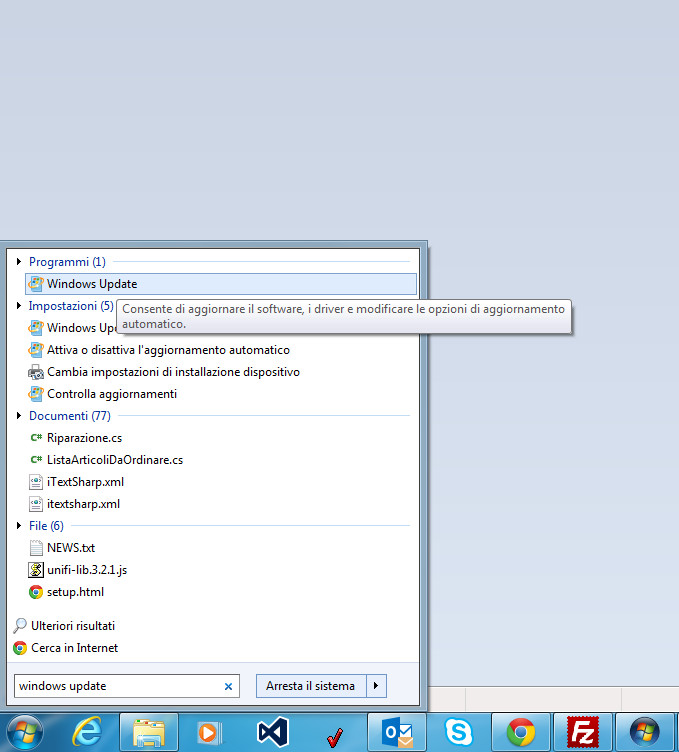
Se ci sono degli aggiornamenti da fare lanciamoli tranquillamente. Se non sono visualizzati, possiamo effettuare manualmente il controllo, facendo click sul link a lato Controlla aggiornamenti.
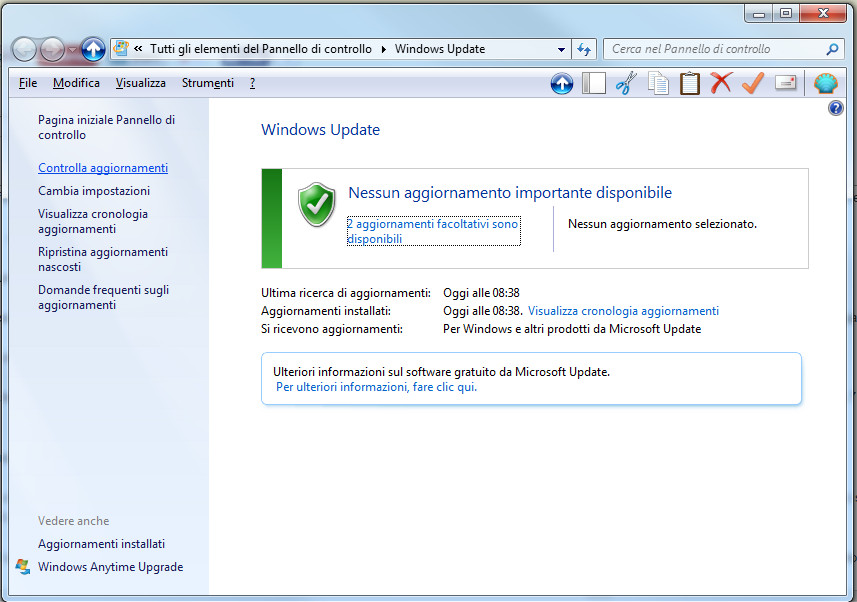
Affinchè il sistema completi gli aggiornamenti, ci verrà chiesto di riavviare il computer. Salvare tutti i lavori in corso e procedere.
Detto questo, andiamo ad individuare il sistema operativo che stiamo utilizzando, premiamo quindi su Start, ci spostiamo con il cursore su Computer, facciamo click con il tasto destro e selezioniamo Proprietà.
Se tutto è stato fatto correttamente, dovremmo poter vedere una schermata simile a quella in figura (i loghi e le diciture possono variare in base alla marca del computer ed alla componentistica).
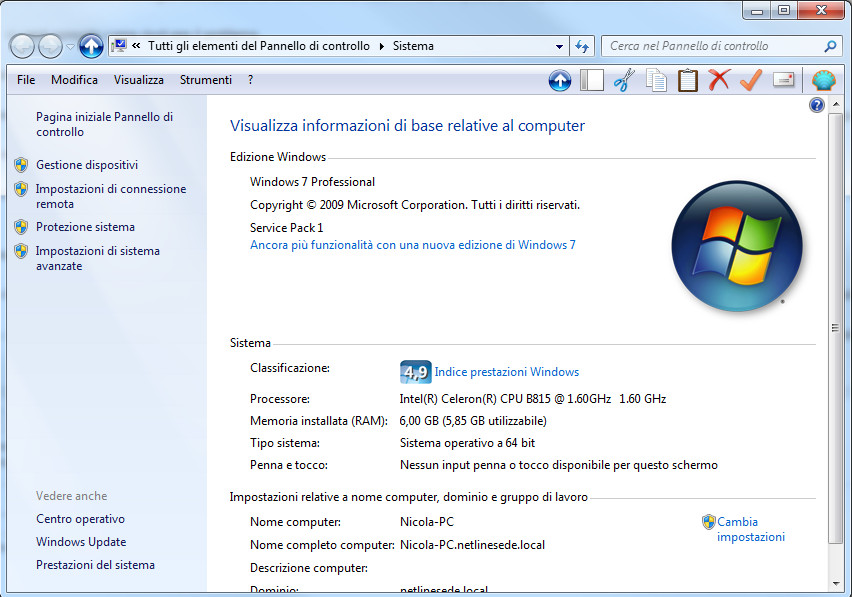
Sotto la dicitura Edizione Windows troviamo tutte le informazioni di cui abbiamo bisogno. Nel nostro caso: Windows 7 Professional a 64 bit con Service Pack 1.
Mettiamo da parte queste informazioni e colleghiamoci alla sezione download del sito di Vistalizator.
All'inizio della pagina possiamo scaricare Vistalizator, cliccando sul relativo link. L'eseguibile pesa relativamente poco e non necessita di un installazione per funzionare.
Per il momento, ci limitiamo a scaricarlo e lo accantoniamo qualche minuto.
Bene, adesso, in base alle informazioni raccolte in precedenza, dobbiamo andare ad identificare la sezione corretta della quale scaricare i file di lingua.
Premiamo sul link che ci appartiene, e scegliamo la lingua in cui vogliamo che il sistema operativo venga tradotto cliccando sul relativo link. Se tutto è stato fatto correttamente, dovrebbe avviarsi il download di un file con estensione .exe
Fatto ciò, avviamo Vistalizator attraverso l'eseguibile scaricato in precedenza, dando i permessi di amministratore. La schermata che ci appare è la seguente:

Per cambiare la lingua clicchiamo sul tasto Aggiungi lingue, con l'esplora cartelle andiamo a selezionare il file di lingua che abbiamo scaricato precedentemente.
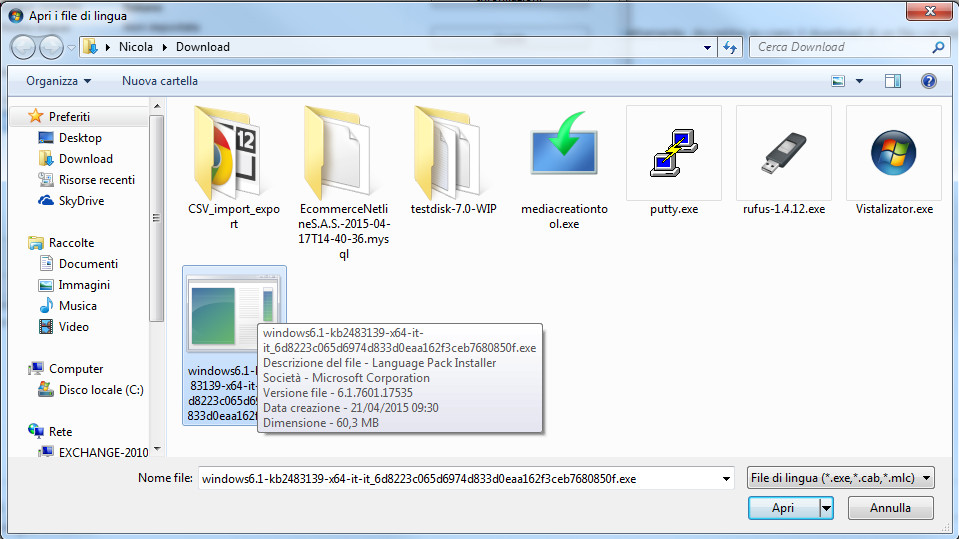
Se tutto è stato fatto correttamente dovremmo poter visualizzare la seguente schermata, ovviamente con la lingua da voi scelta.

Adesso basterà premere su Installa Lingua. La procedura impiegherà circa una ventina di minuti, dopodichè potremmo visualizzare il file di lingua correttamente caricato nella schermata iniziale del programma.
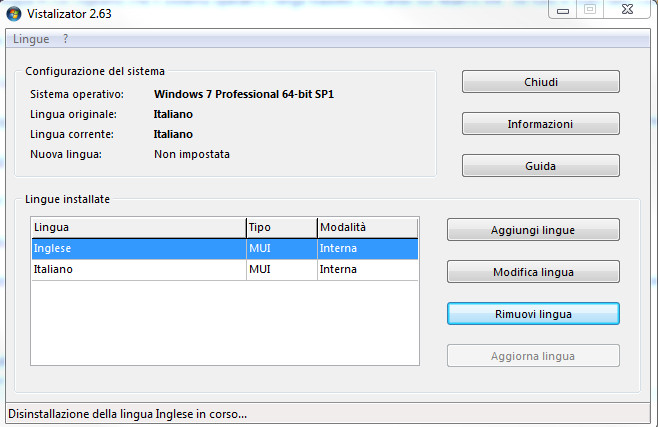
Nella griglia, andiamo a selezionare la lingua che vogliamo impostare e clicchiamo su Modifica lingua.
Se tutti gli aggiornamenti sono stati completati, e non ci sono stati problemi, il computer ci chiederà di riavviare per completare l'operazione.
Al riavvio del computer noteremo che il sistema operativo è stato tradotto nella lingua da noi scelta!
